Microsoft は、Xbox がゲームの未来になり得ると信じています。そのため、同社は特にゲーム機 Xbox One に重点を置き始めています。Xbox どこでもプレイ。 Microsoft Studios によってサポートされている Xbox Play Anywhere は、ユーザーがゲームをデジタルで購入し、いずれかのデバイスでプレイできるようにするサービスです。Windows 11/10またはXbox ワン追加費用はかかりません。このサービスはなぜ特別なのでしょうか?プレーヤーは、Xbox One または PC で最後に停止した場所から再開でき、ゲームのセーブ、アドオン、実績をすべて 1 か所に保存できます。

この開発を可能にするのはどのような変更でしょうか? Windows では、このゲーム共有機能が有効になっています。したがって、当然ながら、Xbox Play Anywhere は Anniversary Update を実行している Windows PC と Xbox One 本体でのみサポートされていると結論付けることができます。
Xbox Play Anywhere タイトルの外観が示すように、ゲームは他のゲームと同じように動作します。インストールすると、Xbox Play Anywhere タイトルを Windows PC または Xbox One でプレイできるようになります。いつでも、ゲームにサインインできるのは 1 台の Xbox One 本体または 1 台の Windows PC のみであることに注意してください。両方のプラットフォームで同じゲームに同時にサインインすることはできません。
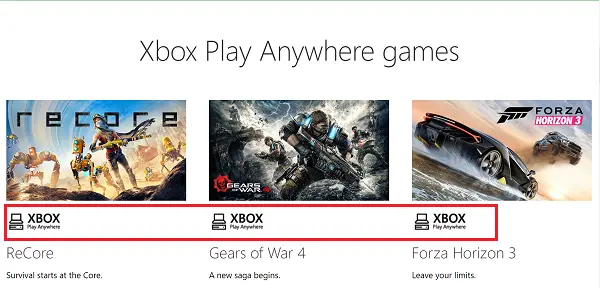
1 つのプラットフォームでゲームをプレイし、別のプラットフォームで後のセッションを続行することもできます。すべてのゲームの進行状況と実績は Xbox Live に自動的に保存されます。
Xbox Play Anywhere の仕組み
前述したように、Windows ストア、Xbox ストア、Microsoft.com にアクセスするか、希望のゲームを予約注文することで、ゲームをデジタル的に購入できます。
完了したら、Xbox Live/Microsoft アカウントにログインするだけで、Xbox Play Anywhere ゲームをダウンロードできるようになります。
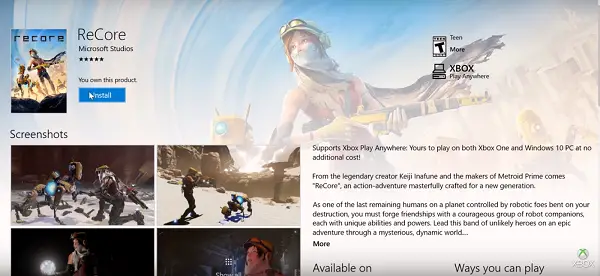
Windows 10 で Xbox Play Anywhere を購入し、Xbox One にゲームをダウンロードしたい場合は、Xbox One にサインインして、[マイ ゲームとアプリ] セクションに移動するだけです。
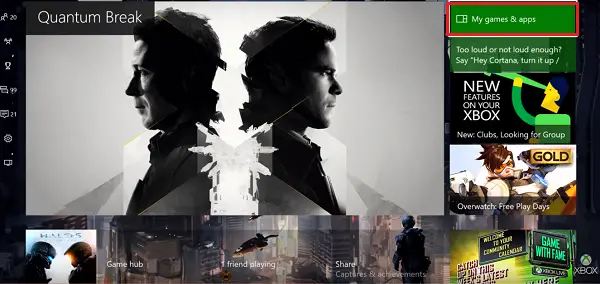
次に、「インストール準備完了」オプションを選択します。
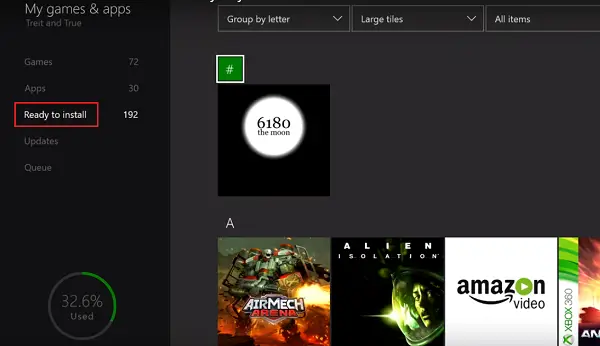
ゲームが「Xbox Play Anywhere」ゲームであるかどうかを確認するにはどうすればよいですか
参加ゲームには、www.xbox.com、Xbox ストア、および Windows ストアで Xbox Play Anywhere アイコンが付けられます。 Xbox Play Anywhere に参加しているゲームの一部を以下に示します。
- リコア
- ギアーズ オブ ウォー 4
- フォルツァ ホライゾン 3
- 盗賊の海
- ヘイローウォーズ2
- スケールバウンド
- キラー・インスティンクト シーズン 3
- 崩壊の状態 2
- アーク: サバイバル エボルブド*
- カップヘッド*
- ウィー・ハッピー・フュー*
- 取り締まり3
ここで特に重要なのは、Xbox Game Anywhere をプレイするデバイスに関係なく、ゲーマースコアと実績の単一の共有セットのみが獲得および授与されるということです。
PC で Xbox Play Anywhere ゲームをプレイできますか?
PC で Xbox Play Anywhere ゲームをプレイするには、特別なことをする必要はありません。コンピューターでアカウントにログインすると、互換性のあるゲームが自動的に利用可能になります。ゲームは次の場所にあります。インストールの準備ができましたセクション。その後、利用可能なゲームを問題なくダウンロードしてインストールし、コンピュータでプレイを開始できます。
Windows 11/10 を搭載した PC で Xbox ゲームをプレイできますか?
はい、Windows 11 または Windows 10 を実行している PC で Xbox ゲームをプレイできます。ただし、Xbox コンソール コンパニオン アプリがコンピューターにインストールされ、有効になっている必要があります。その後、Windows 11/10 コンピューターでほぼすべての互換性のある Xbox ゲームを問題なくプレイできるようになります。





